PPT制作与演讲技能(第一阶段)
- 格式:pptx
- 大小:2.40 MB
- 文档页数:18

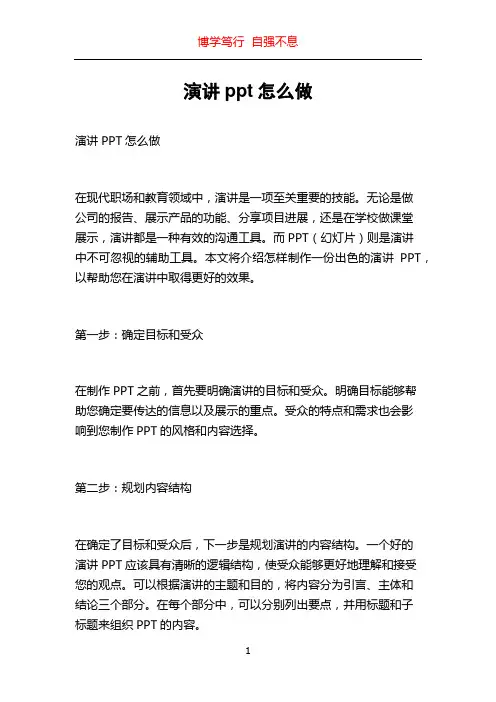
演讲ppt怎么做演讲PPT怎么做在现代职场和教育领域中,演讲是一项至关重要的技能。
无论是做公司的报告、展示产品的功能、分享项目进展,还是在学校做课堂展示,演讲都是一种有效的沟通工具。
而PPT(幻灯片)则是演讲中不可忽视的辅助工具。
本文将介绍怎样制作一份出色的演讲PPT,以帮助您在演讲中取得更好的效果。
第一步:确定目标和受众在制作PPT之前,首先要明确演讲的目标和受众。
明确目标能够帮助您确定要传达的信息以及展示的重点。
受众的特点和需求也会影响到您制作PPT的风格和内容选择。
第二步:规划内容结构在确定了目标和受众后,下一步是规划演讲的内容结构。
一个好的演讲PPT应该具有清晰的逻辑结构,使受众能够更好地理解和接受您的观点。
可以根据演讲的主题和目的,将内容分为引言、主体和结论三个部分。
在每个部分中,可以分别列出要点,并用标题和子标题来组织PPT的内容。
第三步:选择合适的模板和风格选择合适的PPT模板和风格是制作出一份吸引人的演讲PPT的重要一步。
模板应该与演讲的主题和内容相匹配,使PPT更具有视觉吸引力。
可以选择一些简洁、干净、易读的模板,并根据主题选择相关的配色方案。
同时,注意字体的选择也是非常关键的,尽量选择清晰、易读的字体。
第四步:使用简洁有力的文字制作演讲PPT时,文字应该简洁有力,避免过多的文字堆砌。
可以使用关键词和短语来表达主要观点,以便于受众更好地理解和记忆。
另外,注意字体大小的调整,以确保文字在演讲过程中能够清晰可见。
第五步:运用图片和图表除了文字,图片和图表也是制作演讲PPT时不可或缺的元素。
图片可以增添视觉效果,帮助受众更好地理解和记忆演讲内容。
可以使用高质量的图片,注意图片选择与主题的关联性,并注意图片的版权问题。
图表可以用来呈现数据和统计信息,可以帮助受众更好地理解和比较数据。
选择简洁清晰的图表,并用明确的标题和标签来说明图表的含义。
第六步:使用动画和过渡效果动画和过渡效果可以使演讲PPT更生动有趣,并且能够吸引受众的注意力。


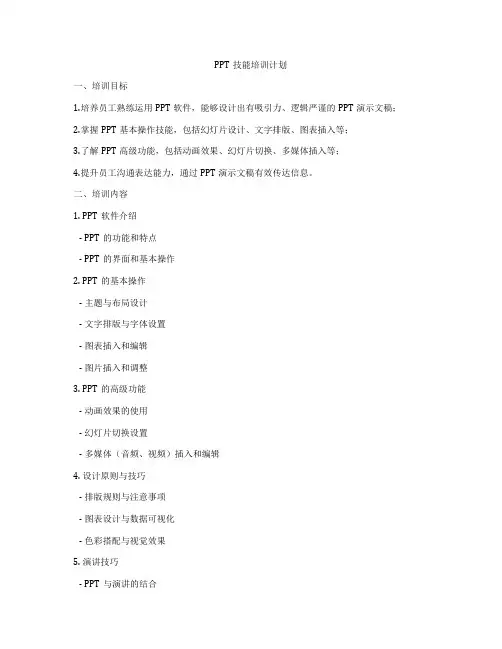
PPT技能培训计划一、培训目标1.培养员工熟练运用PPT软件,能够设计出有吸引力、逻辑严谨的PPT演示文稿;2.掌握PPT基本操作技能,包括幻灯片设计、文字排版、图表插入等;3.了解PPT高级功能,包括动画效果、幻灯片切换、多媒体插入等;4.提升员工沟通表达能力,通过PPT演示文稿有效传达信息。
二、培训内容1. PPT软件介绍- PPT的功能和特点- PPT的界面和基本操作2. PPT的基本操作- 主题与布局设计- 文字排版与字体设置- 图表插入和编辑- 图片插入和调整3. PPT的高级功能- 动画效果的使用- 幻灯片切换设置- 多媒体(音频、视频)插入和编辑4. 设计原则与技巧- 排版规则与注意事项- 图表设计与数据可视化- 色彩搭配与视觉效果5. 演讲技巧- PPT与演讲的结合- 语言表达与逻辑思维- 演讲沟通技巧三、培训方法1. 理论讲授:通过PPT和案例分析,讲解PPT的基本操作和高级功能,以及设计原则和技巧;2. 实践操作:利用实践操作课程,让员工亲自动手设计PPT演示文稿,并进行实时点评和指导;3. 案例分析:结合真实案例,分析成功和失败的PPT演示文稿,总结经验教训;4. 角色扮演:模拟会议演讲环境,让员工进行PPT演示,并进行评议和改进。
四、培训考核1. 设计PPT演示文稿:每位员工需要设计一份PPT演示文稿,展示培训内容和技能应用;2. 演讲表现:员工需要进行一次PPT演讲,评估沟通表达能力和演讲技巧;3. 实操考核:进行PPT软件操作考核,测试员工对PPT基本操作和高级功能的掌握程度。
五、培训流程1. 第一阶段:基础知识学习- 第1天:PPT软件介绍- 第2天:PPT基本操作- 第3天:PPT高级功能- 第4天:设计原则与技巧2. 第二阶段:实践操作与案例分析- 第5天:实践操作课程- 第6天:案例分析与讨论3. 第三阶段:角色扮演与考核评估- 第7天:角色扮演-模拟演讲- 第8天:PPT演讲与考核六、培训支持1. 培训材料:提供PPT培训教材和案例分析资料,供员工学习参考;2. 演讲辅导:为员工提供演讲辅导和个人指导,帮助员工提升演讲表现;3. 个性化反馈:对员工设计的PPT演示文稿进行个性化点评和改进建议;4. 专业指导:邀请PPT设计专家进行指导,解答员工疑问。

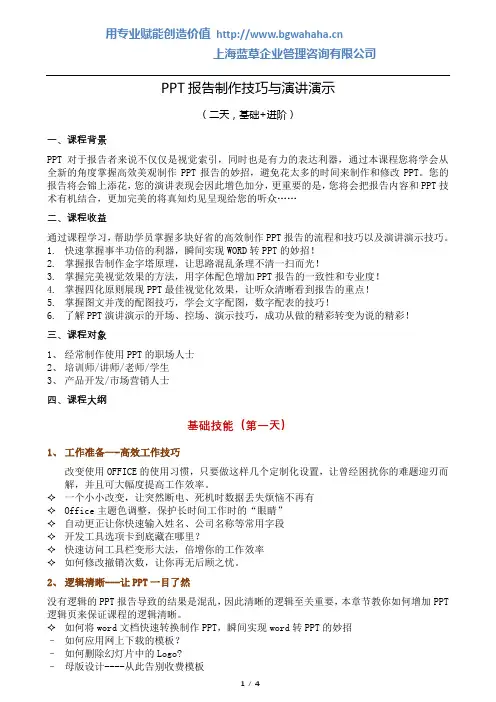
PPT报告制作技巧与演讲演示(二天,基础+进阶)一、课程背景PPT对于报告者来说不仅仅是视觉索引,同时也是有力的表达利器,通过本课程您将学会从全新的角度掌握高效美观制作PPT报告的妙招,避免花太多的时间来制作和修改PPT。
您的报告将会锦上添花,您的演讲表现会因此增色加分,更重要的是,您将会把报告内容和PPT技术有机结合,更加完美的将真知灼见呈现给您的听众……二、课程收益通过课程学习,帮助学员掌握多块好省的高效制作PPT报告的流程和技巧以及演讲演示技巧。
1.快速掌握事半功倍的利器,瞬间实现WORD转PPT的妙招!2.掌握报告制作金字塔原理,让思路混乱条理不清一扫而光!3.掌握完美视觉效果的方法,用字体配色增加PPT报告的一致性和专业度!4.掌握四化原则展现PPT最佳视觉化效果,让听众清晰看到报告的重点!5.掌握图文并茂的配图技巧,学会文字配图,数字配表的技巧!6.了解PPT演讲演示的开场、控场、演示技巧,成功从做的精彩转变为说的精彩!三、课程对象1、经常制作使用PPT的职场人士2、培训师/讲师/老师/学生3、产品开发/市场营销人士四、课程大纲基础技能(第一天)1、工作准备—-高效工作技巧改变使用OFFICE的使用习惯,只要做这样几个定制化设置,让曾经困扰你的难题迎刃而解,并且可大幅度提高工作效率。
✧一个小小改变,让突然断电、死机时数据丢失烦恼不再有✧Office主题色调整,保护长时间工作时的“眼睛”✧自动更正让你快速输入姓名、公司名称等常用字段✧开发工具选项卡到底藏在哪里?✧快速访问工具栏变形大法,倍增你的工作效率✧如何修改撤销次数,让你再无后顾之忧。
2、逻辑清晰---让PPT一目了然没有逻辑的PPT报告导致的结果是混乱,因此清晰的逻辑至关重要,本章节教你如何增加PPT 逻辑页来保证课程的逻辑清晰。
✧如何将word文档快速转换制作PPT,瞬间实现word转PPT的妙招–如何应用网上下载的模板?–如何删除幻灯片中的Logo?–母版设计----从此告别收费模板–所有的WORD文档都能秒转PPT吗?–如何对WORD文档进行大纲级别设置?–提高战斗力,就借助高效PPT小插件✧逻辑清晰四个实用原则结论先行、以上统下、归类分组、逻辑递进✧动手给自己的报告设计PPT逻辑页?封面页、目录页、转场页、总结页、结束页✧手把手教会你用PPT辅助软件PPT美化大师⏹~赠送~–百例封面封底工具、目录转场页工具–报告设计的典型逻辑结构3、风格一致—-让PPT悦目赏心一个很美观、看起来很舒服的PPT,取决于在“字号字体的选择和颜色的运用”上,保持“风格一致”,本章节将教你充分应用字体、字号、母板、配色来展现PPT报告最完美的一致性。
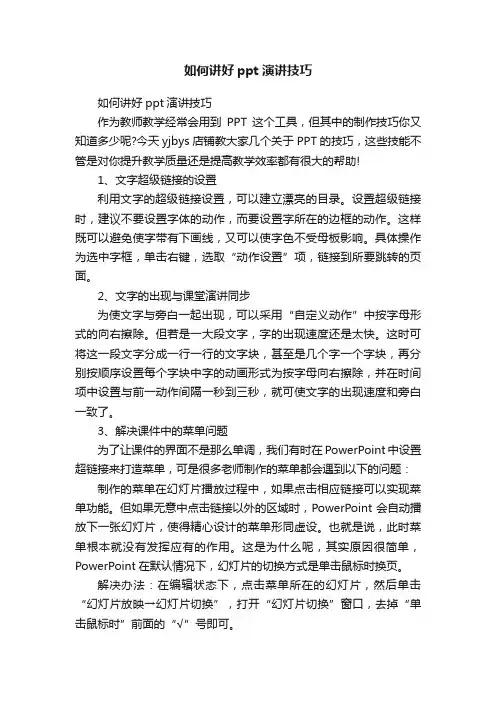
如何讲好ppt演讲技巧如何讲好ppt演讲技巧作为教师教学经常会用到PPT这个工具,但其中的制作技巧你又知道多少呢?今天yjbys店铺教大家几个关于PPT的技巧,这些技能不管是对你提升教学质量还是提高教学效率都有很大的帮助!1、文字超级链接的设置利用文字的超级链接设置,可以建立漂亮的目录。
设置超级链接时,建议不要设置字体的动作,而要设置字所在的边框的动作。
这样既可以避免使字带有下画线,又可以使字色不受母板影响。
具体操作为选中字框,单击右键,选取“动作设置”项,链接到所要跳转的页面。
2、文字的出现与课堂演讲同步为使文字与旁白一起出现,可以采用“自定义动作”中按字母形式的向右擦除。
但若是一大段文字,字的出现速度还是太快。
这时可将这一段文字分成一行一行的文字块,甚至是几个字一个字块,再分别按顺序设置每个字块中字的动画形式为按字母向右擦除,并在时间项中设置与前一动作间隔一秒到三秒,就可使文字的出现速度和旁白一致了。
3、解决课件中的菜单问题为了让课件的界面不是那么单调,我们有时在PowerPoint中设置超链接来打造菜单,可是很多老师制作的菜单都会遇到以下的问题:制作的菜单在幻灯片播放过程中,如果点击相应链接可以实现菜单功能。
但如果无意中点击链接以外的区域时,PowerPoint会自动播放下一张幻灯片,使得精心设计的菜单形同虚设。
也就是说,此时菜单根本就没有发挥应有的作用。
这是为什么呢,其实原因很简单,PowerPoint在默认情况下,幻灯片的切换方式是单击鼠标时换页。
解决办法:在编辑状态下,点击菜单所在的幻灯片,然后单击“幻灯片放映→幻灯片切换”,打开“幻灯片切换”窗口,去掉“单击鼠标时”前面的“√”号即可。
下面的时间选项使用默认设置即不设置时间。
这样,这张幻灯片只有在点击菜单栏相应的链接时才会切换。
要注意的是,[返回]按钮所在的幻灯片也应采用相同的设置,以避免点击[返回]按钮以外的区域时不能返回到主菜单。



PPT设计中的安全演讲技巧与实例。
一、关键字的运用首先呈现在PPT中的要素就是标题,这时候,我们就可以利用关键字来引起听众的关注,这样可以让听众在看到PPT时立刻就能够明白演讲的涵义。
例如,在一个企业举行的安全培训会议上,可以用“安全,宣传,培训”这样的关键字来进行突出。
二、要运用统计数据在演讲中,统计数据也是一个非常重要的要素。
因为可以让听众更加直观地了解到事故的发生情况,同时也能够体现讲者拥有丰富的专知识。
例如,在一家工厂的安全培训会议中,可以通过PPT来向员工展示过去发生的事故的数量和年度分布,还可以从各个方面对与安全相关的数据进行梳理和分析,向员工传授必要的安全知识。
三、演讲的图片对于大多数人来说,图像更容易引起我们的共鸣。
在PPT制作中,图片的使用可以使能够让人们快速把握信息,加深印象,但是要注意图片的种类和使用,一些采用网络图片或者典型伦理道德类的图片都要避免。
在图片的选择上,需要注意和讲话的主题关联,并尽量让图片表达的信息和讲话内容相符合,如图一直使用的图标分类和制作作图。
四、多方引用在安全事件的演讲中,引用各种权威机构的意见也是非常重要的。
这可以加深演讲的底蕴,吸引听众的注意,并且让听众对来自权威机构的观点更有信心。
例如,可以引用国家相关法律法规和行业规章。
在演讲中要注意不要引用过多的内容,扰乱主要论点与重点。
五、讲故事一个好的讲故事的能力,在演讲中也是很重要的。
通过引用某些真实案例来说明事故的严重性和安全工作的重要性,这样可以使听众加深对某些安全措施的理解和对安全工作的重视度。
同时,这也可以让听众感受到事件的真实性和紧迫性。
同时,为了那些讲不来讲故事的朋友,演讲中也可以适当运用幽默和轻松的方式来加深听众的印象, 如:一些捏有萌点、出乎意料的幽默例子或对话等等。
六、模拟演练模拟演练刻不容缓,当事故真的从理论变成现实,甚至在演讲中暴力干预时,有多少人会真正知道该怎么做,如何逃生,如何自救,这是非常着急的问题。
ppt编写方法及演讲技巧篇一:演讲PPT制作技巧在它冒出来的日子里,PPT制造出来的糟糕设计比历史上任何其他数字工具都要多,可能只有微软的paint是个例外。
在本文我们将用10个超级技巧来解决糟糕的演示设计肆虐横行的问题,让你可以设计出更好看、更专业的演示。
此间你会看到Note & Point上的一些出色的幻灯片设计,还有一些就是你们自己的作品。
让我们开始吧!不是设计师?这个站的大部分内容主要针对专业设计师和开发人员,或者是起码对涉足这一领域感兴趣的人。
不过本文是写给做过PPT的人的。
无论你是学生、领导,还是自助团体,或者是薪水达6位数的企业高管,不管你喜欢与否,从你打开Powerpoint或Keynote的那一刻起,你就成为了一名设计师。
你已经选择了一个可视化的沟通工具,因此你应当花点时间了解可视化沟通的一二件事。
其主要原因之一,尤其对于那些身处商业世界的人来说,是你的同事会下意识地根据你PPT的视觉吸引力来对你本人做出判断。
如何培养出色的演示设计技巧?如果你还没得到建议的话,学学下面的十项技巧看看。
等着瞧,如果你的同事注意到你的幻灯片开始变好,他们很可能会开始请你帮帮他们改进一下自己的片子!#1 不要用内置样式为了说明这一点,我打开Powerpoint,随手抓起一个实际的缺省样式然后随便在上面写点文字。
这个流程跟无数PPT设计师的工作流程几乎完全一致,其结果就是我读书和工作时看过无数遍的一个典型的幻灯片。
(图中文字:最伟大的幻灯片是不是很震撼!?)这就是一个设计秘密,这个片子太恶心了;跟你在Powerpoint里面发现的许多缺省样式一样的恶心。
诚然,近些年来他们的货色已经有了明显的改善,而Keynote(苹果的演示工具)还有一些不错的模板,但是,你不该把这些视为核心手段,只能在时间紧迫万不得已时才用它们。
此处的关键点是定制发出的声音更有力。
你的同事了解也使用那些Powerpoint的模板,如果你不在幻灯片的美感上下点功夫,你的同事马上就能觉察出来。